Désormais WhatsApp est disponible pour Firefox et Opera, c'est à dire que vous pouvez accéder à votre compte WhatsApp depuis votre ordinateur sans besoin de programmes tiers. Si vous possédez un Android, Windows Phone ou BlackBerry, vous pouvez faire que WhatsApp soit disponible sur votre ordinateur.
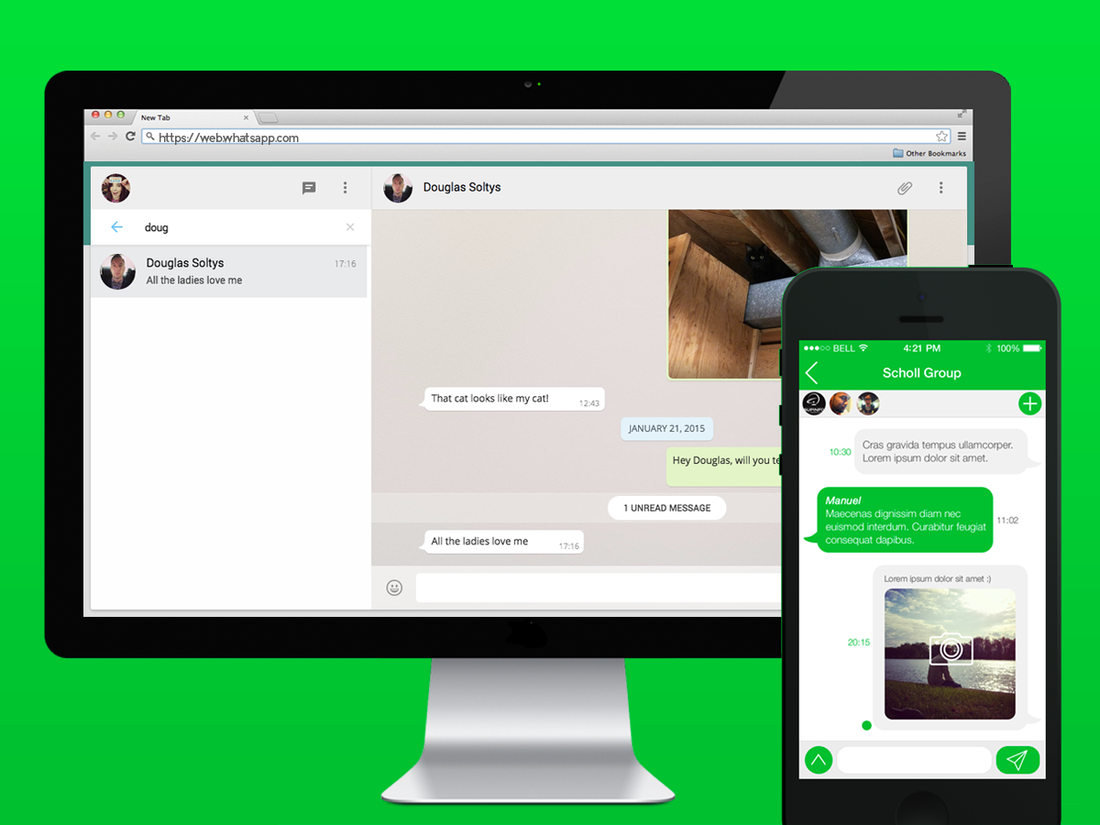
Comment activer Whatsapp sur l'ordinateur :
Afin de pouvoir avoir accèder à votre compte WhatsApp sur votre ordinateur, vous devez lancer le navigateur Firefox ou Opera sur votre ordinateur ou tablette. Ensuite dirigez vous sur le site WhatsApp. Un code QR s'affiche. Cochez l'option « Garder ma session ouverte » afin de ne pas avoir besoin de scanner un nouveau code chaque fois que vous vous connectez. Maintenant vous devez utiliser la caméra votre portable afin de pouvoir lire le code QR.
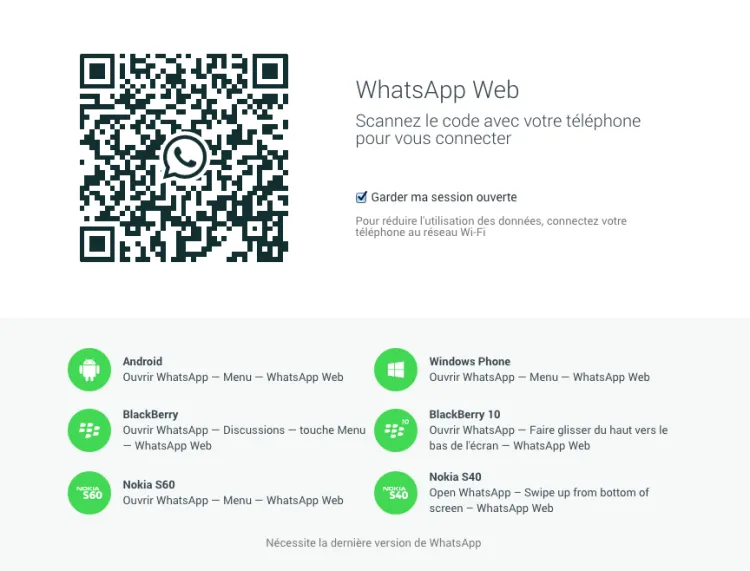
Pour cela, allez dans WhatsApp sur votre portable et appuyez sur « Menu », c'est l’icône des trois points dans le coin supérieur droit de l’écran (autrement vous devez apuyer sur le bouton de menu de votre Android: le bouton carré). Choisissez l'option « WhatsApp Web ».
.png)
En appuyant sur l'icone plus, un scanner QR s'affiche, à l'aide duquel vous pouvez scanner le code affiché sur Firefox ou Opera. Pour cela, dirigez le scanner vers l’écran de votre ordinateur. Une fois que le code et lu, vous serez connecté à WhatsApp sur le Web.
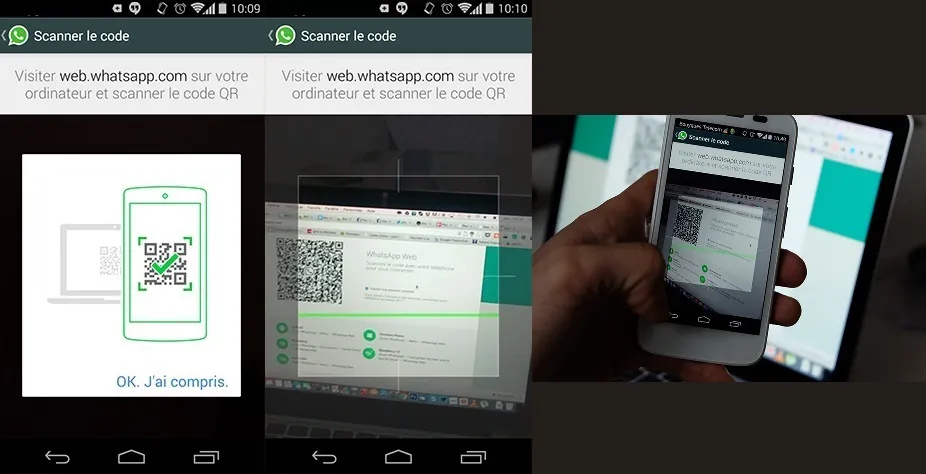
Maintenant vous êtes dans WhatsApp sur votre ordinateur. L'interface est la même que celle du portable, mais les notifications sont activées par défaut. Si vous partagez cet ordinateur avec d'autres personnes, vous pouvez désactiver ces notifications pour protéger votre intimité. Pour cela, cliquez sur l’icône des trois points dans le coin supérieur droit de l'application et plusieurs options s'affichent. Ici vous devez sélectionner « Notifications » et décocher les options « Activer les notifications sur le Bureau » et « Sons ».
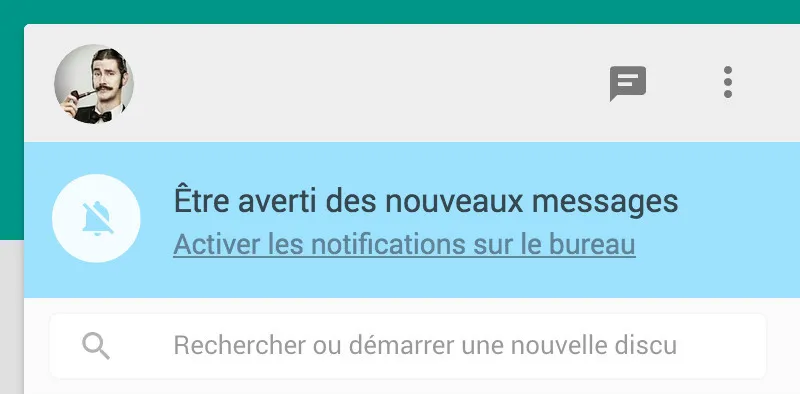
Pour commencer une conversation sur WhatsApp Web, vous devez simplement cliquer sur l’icône « nouveau message » et sélectionner l'un de vos contacts, mais sur le Web vous avez un avantage : vous pouvez également filtrer les chats qui vous avez préalablement créés.
L'interface de la messagerie est la même que celle du portable. Vous pouvez trouver également une icône « Plus d'options » qui vous permet de voir les informations de votre contact.
Afin de gérer vos connexion sur le Web, vous pouvez aller dans « Menu » en cliquant sur l’icône des trois points et vous déconnecter de l'ordinateur où vous êtes connecté en ce moment. Autrement vous pouvez aller dans « Menu » sur votre portable et sélectionner « WhatsApp web ». Ici vous pouvez vous déconnecter de tous les ordinateurs où vous êtes connecté.
Si vous avez cochez l'option WhatsApp « Garder ma session ouverte » , WhatsApp vous maintiendra connecté sur tous les ordinateurs. Mais si vous vous déconnectez manuellement ou si vous n'avez pas coché cette option, vous devrez scanner le code QR chaque fois que vous vous connectez.
Les messages que vous envoyez et recevez sur le Web sont immédiatement synchronisés avec votre portable, donc faites attention à la limite de donnés de votre service téléphonique. Si vous utilisez WhatsApp trop souvent, il est recommandable d'activer le service Wi-fi.
